OS X El Capitan: Tips, triks og skjulte funksjoner
Mac OS X El Capitan: Tips, triks og skjulte funksjoner du trenger å vite om.
Etter den lange betaprosessen, OS X 10.11 El Capitan er nå klar for massene. Den gratis oppdateringen er tilgjengelig i dag, og det er vel verdt å laste ned.
Vi har testet det i noen måneder, og mens de åpenbare nye funksjonene er ganske begrensede, er det nok av forbedringer under panseret og praktiske ekstrafunksjoner. Her er noen av de beste tipsene, triksene og hemmelige funksjonene fra El Capitan.
I slekt: OS X El Capitan har: Hva er nytt?
Fest vinduer til hver side av skjermen
Datamaskiner er gode for multitasking, men noen ganger er det lett å miste oversikten over live windows når du blir opptatt. Du kan nå ha to programmer åpne samtidig i tilsvarende fullskjermvisning.
Hver og en får tildelt halve skjermen, selv om du er fri til å justere de relative proporsjonene til vinduene. Windows hadde noe som lignet på dette for en tid tilbake, men dette er en bedre implementert versjon. Bare trykk og hold på et vindu ved den grønne fullskjermknappen til de tre (rød, gul og grønt) som sitter øverst til venstre i hvert vindu, og formen vil endres for å vise at den er klar til å være snappet. Dra den til toppen av skjermen, så faller den ned på venstre halvdel. Klikk deretter på et annet program, og det blåses automatisk opp for å fylle den andre halvdelen av skjermen. Begge er live og tilgjengelige.
Hatt nok? Klikk på fullskjermknappen igjen, og de blir igjen til separate vinduer.

Sveip for å slette e-post
Du vil være kjent med sveip og slett e-postbevegelsen fra Mail på iPhone og andre apper som Mailbox. Det er like enkelt og effektivt her.
Sveip over styreflaten med to fingre til venstre, og e-posten blir slettet, eller sveip til høyre for å markere meldingen som ulest. Sveip mot høyre igjen, og meldingen blir merket som lest igjen. Det er bare en annen måte at iOS og Mac OS X kommer nærmere hverandre.
Vrik for å forstørre markøren
Denne er utrolig enkel og veldig nyttig. Vet du hvordan du noen ganger ikke finner markøren? Du blir kanskje redusert til å høyreklikke på musen bare slik at rullegardinmenyen ser ut til å avsløre den lille lysere. Høyreklikk deretter igjen for å skjule menyen og fortsette. El Capitan har svaret. Den naturlige bevegelsen for å finne markøren er å vri musen. I denne versjonen av OS X får en mus wiggle markøren til å forstørres massivt slik at du kan finne den. Den forblir stor så lenge du gjør det, og går deretter tilbake til normal. Sparer tid, og det er den gesten du allerede bruker!
I slekt: MacBook 12-tommers anmeldelse
Smarter Spotlight Search
El Capitan har fått mye mer informasjon for å hjelpe deg med å finne ting raskere. Så det er sportsinformasjon, aksjekurser og videosøk, så resultatene det kommer opp er mer varierte og mer detaljerte før du forlater Spotlight-boksen. Åh, og forresten, vet du hvor opprørende det var at søkefeltet hadde en fast størrelse? Nå kan du dra den til ønsket dybde.
Som vanlig påkaller du Spotlight ved å klikke på forstørrelsesglasset øverst til høyre i menylinjen eller trykke på Command og Space. Du kan flytte boksen som vises der du vil. Skriv inn søkeordet ditt, og hvis den resulterende boksen ikke er stor nok, plasserer du markøren på nedre kant og drar den nedover.
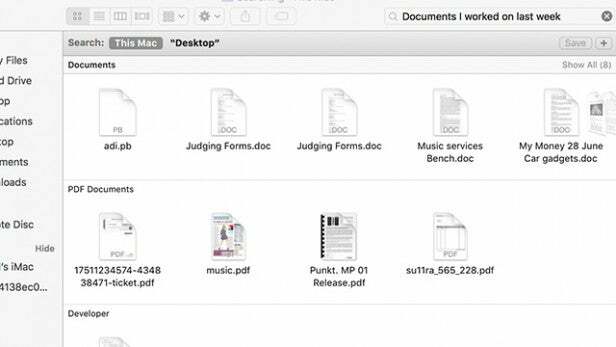
Søk med naturlig språk
Du vet at det er et dokument du jobbet med i forrige uke, men i livet ditt husker du ikke hva du kalte det. Glem det. Du kan åpne Dokumenter og søke, forutsatt at du har bestilt innholdet etter dato. Eller i Spotlight-søkeboksen kan du skrive "Dokumenter jeg jobbet med i forrige uke", så blir de synlige.
Du kan snakke kommandoen, hvis du foretrekker det, bare ved å trykke funksjonsknappen to ganger.
Legg til punktpunkter og nettutklipp i Notes
Hvis du bruker Notes som en nyttig oppgaveliste-app som smertefritt synkroniseres over flere Mac-er, iPhone og iPads - ble det bare enda bedre. Når du lager en liste, kan du med en dedikert punktknapp gjøre hvert element om til en liste med tiltalende sirkler til venstre.
Når du har fullført oppgaven, klikker du på knappen for å tilfredsstille et gult kryss. Og du kan lime inn bilder og nettklipp i notater. Ved å velge Bla gjennom-visningen kan du vise alle nettvedleggene samtidig. Praktisk.
I slekt: iOS 9: Alle de nye funksjonene
Få informasjon om offentlig transport i Maps
Dette er enda et skritt fremover tatt samtidig av iOS og OS X. I likhet med den strålende Citymapper-appen og som med Google Maps, kan du nå stille inn på offentlig transportrute med Maps.
Det ser bedre ut enn Googles versjon med klare rutelinjer og underjordiske ruter fargekodet for å matche de aktuelle rørledningene. Det er mange detaljer, for eksempel togfrekvens, reisetid og hvor mange stopp, pluss ganganvisninger, selvfølgelig.
Skjul menylinjen
Hvis du virkelig vil ha et enkelt, ekstra blikk på skjermen, kan du nå skjule menylinjen som går over toppen av skjermen, samt Dock som sitter nederst. For å gjøre dette er det bare å åpne Systemvalg, velge Generelt i den øverste raden med alternativer, og deretter merke av i boksen merket Skjul automatisk og vise menylinjen. Dette betyr at du kan velge en skjerm som er helt ren. Det passer ikke for alle, men det ser elegant og uberørt ut.
Fest faner i Safari
Et annet faktum i moderne dataliv er å ha en stor haug med faner åpne samtidig. Hvis du ikke kan huske hvilken som var ønsket, gjør du et to-finger klikk på den kategorien og gjør den til en festet fane som glir til venstre og er klar for når du trenger det neste gang. Hvis datamaskinen din plutselig begynner å spille musikk, fra en annonse på en side, kan vi si at det kan ta tid å spore hvilken side det er. Nå viser Safari et høyttalerikon i nettleserfeltet for å dempe lyd, eller du kan velge hvilken fane du vil stille.

La Mail gjøre tungt
Mail leser nå e-postene dine (ikke bekymre deg, det er bare et dataprogram, det bedømmer ikke og det er veldig diskret). Det gjør dette for å se om det er noe som skal leses som en kalenderavtale som en flytur eller en venn som foreslår et møte for en drink.
En ny linje vises øverst i meldingen som sier “1 hendelse funnet i denne e-posten”, og med ett klikk kan du legge den til i kalenderen din. Det vil også gjenkjenne et flynummer, slik at ved å klikke på pilen som vises til høyre for ordene, avsløres flyinformasjon.
I slekt: Apple Music vs Spotify
Flere e-poster i full skjerm
Hvis du bruker Mail i full skjerm for å unngå forstyrrelser, vil du like denne. Tenk deg at du skriver en melding, og husk plutselig at du trenger å lime inn noe fra en annen e-post. Det fungerer slik: I fullskjermmodus klikker du på Skriv e-post-knappen som vanlig. Når du husker at du trenger det telefonnummeret, fotografiet eller annet vedlegg, klikker du på skjermen utenfor den nye meldingen. Den visper ned til bunnen av skjermen, bare i sikte.
Gå til innboksen din eller hvor du vil finne det bildet, si og kopier det. Klikk deretter på tittellinjen til den nye e-posten, og den kommer tilbake til visning, slik at du kan lime inn bildet. Enda bedre, du kan ha mer enn ett av disse utkastene på skjermen om gangen - de deler samme plass med en del av tittellinjen tildelt hver.
El Capitan, du er bare min type
Se nøye, veldig nøye, og du kan se at systemfonten for OS X El Capitan har endret seg. Det pleide å være Helvetica Neue. Nå er det SF, en del av fontfamilien San Francisco som brukes på Apple Watch og iOS 9. Endringer inkluderer måten hovedstaden I og lille l ikke lenger er i samme høyde, merkbar i ord som Illumination.
Har du oppdaget interessante triks eller skjulte funksjoner i OS X El Capitan? Gi oss beskjed i kommentarfeltet nedenfor.
